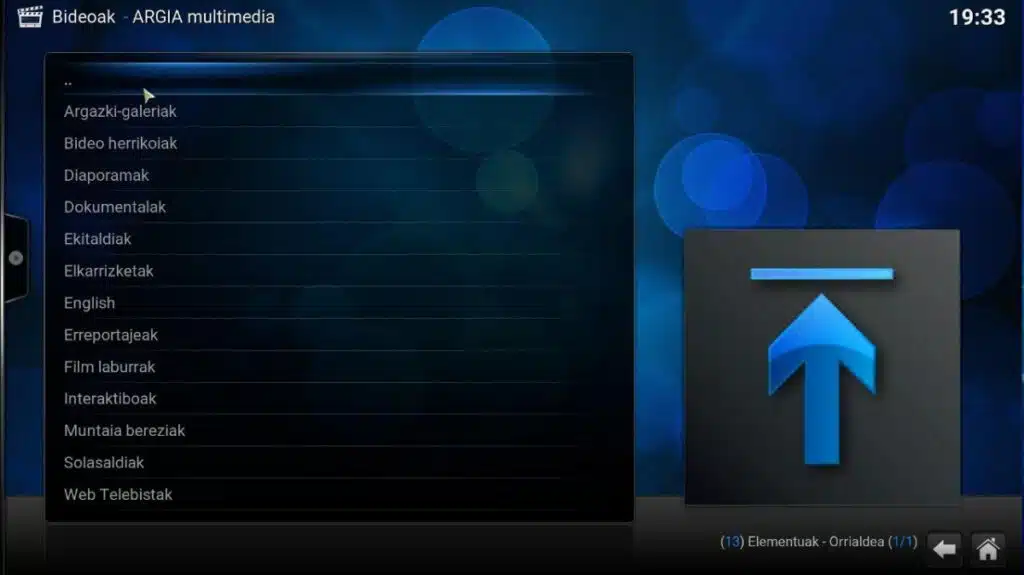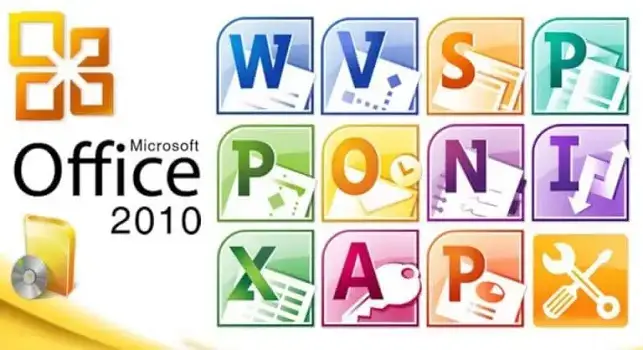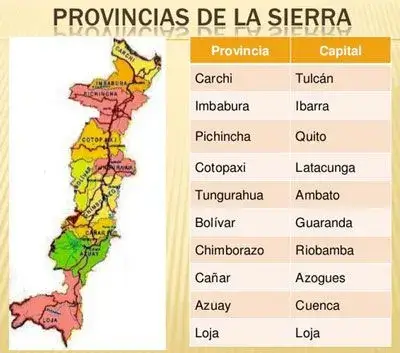Actualizar Kodi según el sistema y dispositivo
Actualizar Kodi según el sistema y dispositivo – Si tienes alguna inquietud recuerda contactarnos a través de nuestras redes sociales, o regístrate y déjanos un comentario en esta página. También puedes participar en el WhatsApp. Si usas Telegram ingresa al siguiente enlace.
Si utilizas a menudo Kodi sabrás que, cada poco tiempo, es necesario actualizar Kodi para que funcione correctamente. Sin embargo, si te lo han puesto, o no te acuerdas de cómo lo hicieron, es posible que lo de actualizar sea un mundo para ti.
Como no queremos que pase eso, a continuación te vamos a dar todos los pasos para actualizar Kodi en todos los dispositivos habituales donde se suele instalar. ¿Quieres saber cómo hacerlo en el tuyo? Entonces vamos a ello.
Índice
1 Cómo actualizar Kodi en Android
2 Actualizar Kodi en iOS
3 Cómo actualizar Kodi en macOS
4 Actualizar Kodi en Windows
5 En Linux
6 En Raspberri Pi
7 Por qué actualizar Kodi
1 Cómo actualizar Kodi en Android
Empezamos por Android, que puede ser tu móvil o tu tableta. Este es el método más fácil de hacer y no te va a llevar ningún problema.
Para ello, lo primero que tendrás que hacer en tu móvil o en tu tableta es irte a la Play Store de Google. Aquí tienes dos posibilidades:
- Por un lado, puedes pulsar en el icono redondo donde sale la imagen de tu correo y darle a Gestionar apps y dispositivo. Una vez le des, verás que te hace un resumen y, en esa misma pantalla, tienes un apartado que pone Actualizaciones. Si lo dejas unos segundos te dirá si hay algo para actualizar. Y ese algo puede ser Kodi. Si no aparece es que no hay actualizaciones.
- Por otro lado, lo que puedes hacer es abrir la Play Store y en el cuadro de búsqueda que tiene en la parte superior escribir Kodi. Te saldrán varios resultados, solo tienes que encontrar el que tú tienes ya instalado. Pulsando sobre él te vendrá un botón que pone Abrir, pero si hay actualizaciones lo más seguro es que, en lugar de esa palabra, te ponga «Actualizar».
Esto también se puede hacer a través de una televisión que tenga Android y funcione de la misma forma.
Ahora bien, ¿qué pasa si no podemos hacerlo así? Pues que tendrás que irte a la página oficial de Kodi y descargar desde ahí el archivo. En concreto, tendrás que dar los siguientes pasos:
- Ve a ajustes / seguridad.
- Marca la opción de Fuentes desconocidas.
- Visitar el sitio oficial de Kodi y descargarte el archivo más moderno (en este caso tienes que hacer clic en el icono de Android y seleccionar la descargar que quieras).
Una vez lo tengas, tendrás que pulsar sobre el archivo para que se abra y al mismo tiempo se actualice Kodi con la nueva versión.
2 Actualizar Kodi en iOS
En el caso de iOS podrás hacerlo de la última manera que te hemos explicado con Android. Ahora bien, debes saber que eso implica que haya un Jailbreak y eso significa que tu dispositivo de Apple puede quedarse sin garantía ni soporte técnico. No te lo recomendamos, pero es tu decisión.
Siguiendo los pasos anteriores podrás instalarlo bajándote el archivo correspondiente.
3 Cómo actualizar Kodi en macOS
Siguiendo con Apple, la otra posibilidad de tener Kodi es que lo tengas en un macOS. Si es así, y necesitas actualizarlo, o al menos saber que lo está, tendrás que seguir los siguientes pasos:
- Ve al sitio oficial de Kodi y descarga el archivo correspondiente a macOS. Dale a Installer de 64-bit y espera a que termine de bajarse a tu ordenador.
- Por último, ejecútalo para que se inicie el instalador, detecte que ya lo tienes instalado y proceda a la actualización.
- Una vez que haya acabado puedes arrastrar el icono de Kodi al de aplicaciones para que se sustituya y así esté completamente actualizado.
4 Actualizar Kodi en Windows
En el caso de Windows, lo cierto es que el proceso que vas a tener que seguir es mucho más sencillo. Siempre y cuando lo hayas instalado desde la tienda oficial de Kodi. Si no ha sido así y lo hiciste desde la web, tendrás que hacer los pasos anteriores, es decir, ir a la página oficial, descargar el programa para Windows, ejecutarlo y esperar a que se actualice el programa.
Pero si lo bajaste de la tienda, te avisarán cuando haya una actualización y solo tendrás que confirmar que quieres que la instale para que se ponga en marcha.
5 En Linux
Instalar la nueva versión de Linux no es difícil. De hecho, es bastante fácil ya que solo tienes que abrir el terminal (ya sabes, MS-Dos) y poner lo siguiente:
- “sudo apt-get update”. Dale a Enter y espera a que puedas volver a escribir.
- Cuando puedas, pon lo siguiente: “sudo apt-get upgrade”. Ya solo quedará esperar a que termine y lo tendrás actualizado. Ni que decir tiene que el programa ya debes tenerlo instalado en tu ordenador.
Ahora bien, algunas veces hay que instalar paquetes adicionales, así que te recomendamos usar también esta orden en el terminal: “sudo apt-get dist-upgrade”.
6 En Raspberri Pi
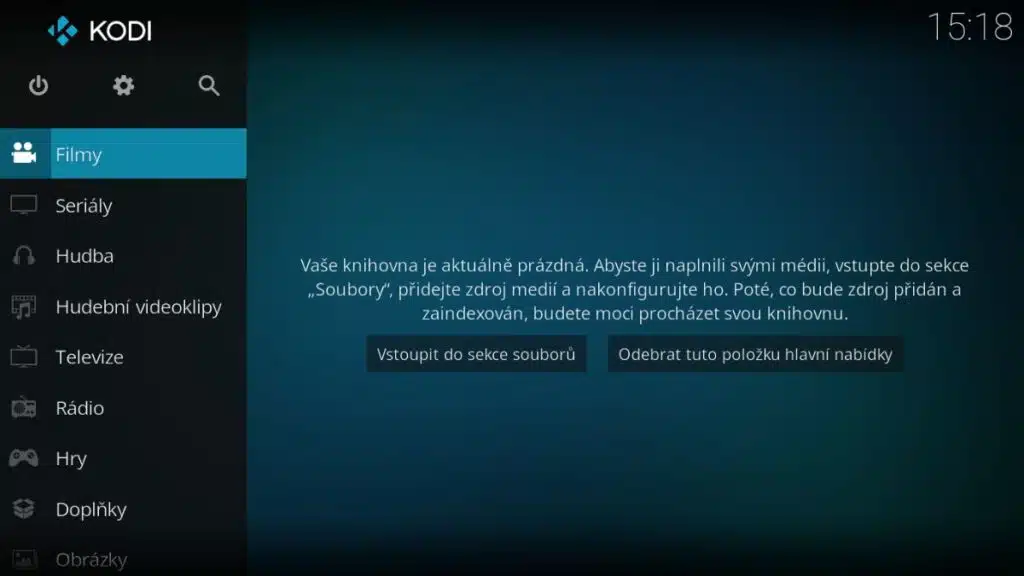
Por último, si eres de los que utiliza Raspberri Pi es importante que sepas si este es OpenELEC o LibreELEC.
Sea como sea, el proceso empieza de la siguiente forma:
- Ve a configuración de Kodi.
- De ahí a Sistema / Actualizaciones.
- Ahora, ve a Actualizar canal / Versión principal / Versiones disponibles.
- Selecciona la última versión que te salga y dale a confirmar.
Has de saber que, en el caso de LibreELEC, puedes tener las actualizaciones automáticas. Para ello, tienes que ir a Configuración / LibreELEC / System / Updates. Ahí te aparecerá si hay que actualizarlo.
En el caso de OpenELEC, si quieres utilizar un cliente SSH los pasos son los siguientes:
- Encuentra la dirección IP de Kodi y cópiala.
- Instala el cliente SSH. Si no tienes uno ve a bitvise.com/ssh-client-download y bájatelo.
- Ve a OpenELEC.tv/downloads y busca «Raspberri Pi Builds» para descargar la versión más reciente.
- Por último, inicia el SSH y ponla dirección IP y la contraseña (esta suele ser openlec). Verás un directorio así que dirígete a la carpeta Updates.
- Ahora, copia el archivo .tar que te habrás descargado y pégalo en la carpeta Updates.
Ya solo tendrás que reiniciar el sistema y estará.
7 Por qué actualizar Kodi
En ocasiones ha pasado que, al haber una actualización, sobre todo si estas son importantes, la aplicación o programa ha dejado de funcionar. Puede deberse a muchos motivos, pero la mayoría tienen que ver con el dispositivo donde se instala (que ya no cumpla con los requisitos que se necesitan para correr el programa), o con el propio programa que no se ha instalado bien o que hay errores que deben subsanarse.
Sea como sea, actualizar Kodi es algo que hay que hacer sí o sí. Aunque nos funcione bien. Es una forma de utilizar la última versión, que es la que estará más actualizada. Te dará estabilidad e impedirás que algunos addons dejen de funcionar (o que ya no existan y pienses que el problema es tuyo cuando en realidad puede ser que hayan cambiado).
Aun así, hay algunos problemas por los que no es adecuado actualizar. Algunos de ellos pueden ser conflictos con el hardware o bien el perder personalizaciones debido a que se trabaja con otros sistemas que harían tener que empezar de cero.